- トップ>
- OpenOffice の使い方>
- オートコレクトとアンカー
オートコレクトとアンカーの使い方
最終更新日 2012/6/10
メニューバー「書式」のスタイルと書式設定に続いて、オートコレクトです。
Apache OpenOffice の文書ドキュメント(Writer)の使い方を確認します。
無料総合オフィスソフトウェア - OpenOffice.org 日本語プロジェクト
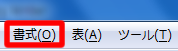
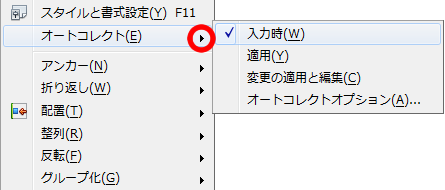
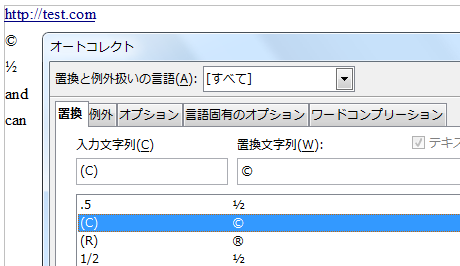
メニューバー「書式」のオートコレクトは、登録された入力文字列(入力ミスと考えられる単語など)を自動的に置換する機能です。
入力ミスと考えられる単語だけでなく、URL と考えられる単語はハイパーリンクに変換します。
書式/オートコレクト/入力時では、オートコレクトのオン/オフを切り替えます。
入力時のチェックを外すと、自動変換されません。
書式/オートコレクト/オートコレクトオプション(ツール/オートコレクトオプション)では、オートコレクトの新規作成や削除などを行います。
スポンサーリンク
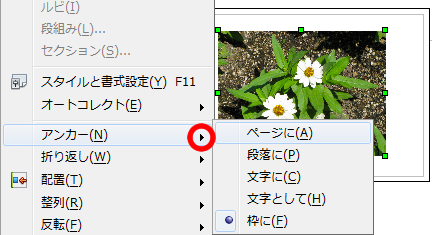
アンカーは、オブジェクトを固定する機能です。
画像や枠などを選択して、ページに/段落に/文字に/文字として/枠にアンカーします。
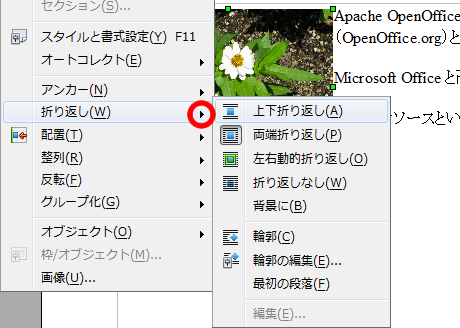
折り返しは、テキストの折り返しを設定する機能です。
オブジェクトを選択して、周りのテキストの折り返しを設定します。
画像や枠をダブルクリックして、ダイアログボックスから設定することもできます。
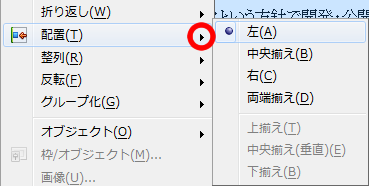
配置では、選択したオブジェクトの配置を設定します。
テキストの配置は、左/中央揃え/右/両端揃えから選択できます。
画像や枠の配置は、上揃え/中央揃え/下揃えから選択できます。
オブジェクトの配置は、ツールバーから設定すると便利です。
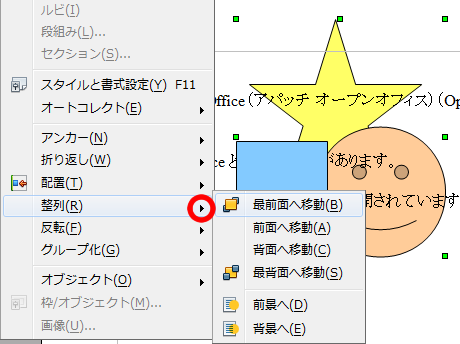
整列は、選択したオブジェクトの重なり順を変更する機能です。
選択したオブジェクトを、最前面へ移動/前面へ移動/背面へ移動/最背面へ移動します。
前景へは、選択したオブジェクトをテキストの前面に移動する機能です。
背景へは、選択したオブジェクトをテキストの背景に移動する機能です。
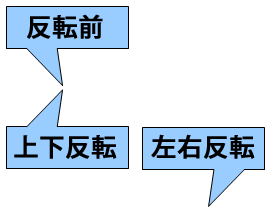
反転は、オブジェクトを上下反転もしくは、左右反転する機能です。
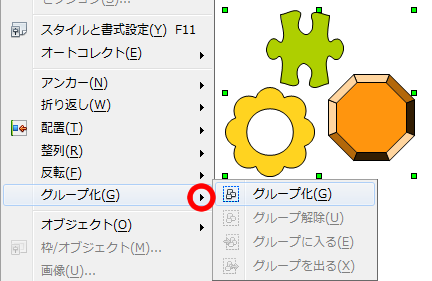
グループ化は、選択したオブジェクトをグループ(単一のオブジェクト)化する機能です。
上の画像のような、複数のオブジェクトは Shift キーを押しながら選択します。
グループ解除は、グループ化を解除する機能です。
グループに入るは、グループ内のオブジェクトを個別に編集する機能です。
グループを出るは、個別の編集(グループに入る)を終了する機能です。
オブジェクト以外の場所をクリックでも、個別の編集を終了できます。
単一のオブジェクトとして扱いたい場合は、グループ化を使用します。
スポンサーリンク